爱剪辑怎么配动画字幕 爱剪辑配动画字幕方法分享
- WBOYWBOYWBOYWBOYWBOYWBOYWBOYWBOYWBOYWBOYWBOYWBOYWB原创
- 2024-07-11 09:54:39497浏览
在视频剪辑中,生动的字幕可以极大地增强视频的观赏性和表现力。作为一款功能强大的视频编辑软件,爱剪辑提供了丰富的字幕编辑功能,其中就包括动画字幕的添加。为了帮助用户轻松为视频配上生动的动画字幕,php小编西瓜特地整理了以下详细指南。通过本文,您将了解如何使用爱剪辑添加动画字幕,一步步提升您的视频剪辑水平。

爱剪辑配动画字幕方法分享
打开爱剪辑并点击此选项。

选择想要添加字幕的视频,并点击开始制作按钮。

选择想要的视频输出尺寸,并确定。

输入想要添加的字幕,并点击确定。
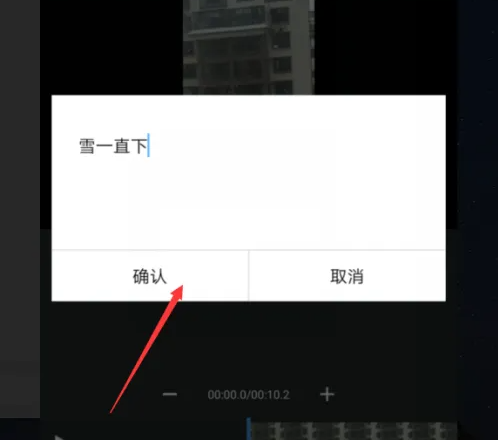
调节时间轴,选择字幕覆盖时间段。

点击右上角生成按钮,生成带字幕视频。

以上是爱剪辑怎么配动画字幕 爱剪辑配动画字幕方法分享的详细内容。更多信息请关注PHP中文网其他相关文章!
声明:
本文内容由网友自发贡献,版权归原作者所有,本站不承担相应法律责任。如您发现有涉嫌抄袭侵权的内容,请联系admin@php.cn

